Til tross for oppgraderinger og spennende funksjoner gjennom årene som WhatsApp har hatt, må du fortsatt lagre kontakten på telefonen for å starte samtalen. Men det gjenspeiler ikke et enkelt NEI til å sende meldinger til en ulagret kontakt på WhatsApp. Hvis du lurer på hvordan send en melding til nummeret som ikke er i kontaktlisten din, denne artikkelen er her for deg.
Send melding til en ulagret kontakt på WhatsApp
Hvis det ulagrede nummeret du har tenkt å sende en melding til er registrert på WhatsApp, må du det start med å lage en WhatsApp-lenke for å kunne sende en melding til nummeret som ikke er i kontaktene dine liste. Når du klikker på lenken, åpnes en chat med den personen automatisk.
Her er hva du må gjøre for å opprette lenken:
- Først åpner du den foretrukne nettleseren Chrome, Firefox eller Safari.
- Stopp deg selv i nettadresselinjen for å skrive: https://wa.me/
- Bytt ut den siste delen ("telefonnummer") med det ulagrede nummeret du vil sende en melding til.
- Når du legger til det nummeret, sørg for å legge til regionskode og ikke legg inn +, () eller 00. Det skal se slik ut: https://wa.me/910987654321
- Når du skriver inn URL-en i nettleseren, vil du nå se det store grønne meldingsikonet på den nye nettsiden. Trykk på den for å åpne chat med det nummeret du nettopp skrev inn i WhatsApp.
Les også: Hvordan vise eller skjule WhatsApp-status fra spesifikke kontakter
Hvordan sende melding til et ulagret nummer hvis du er en iPhone-bruker
Leter du etter en måte å sende meldinger i et nummer som ikke er lagt til i WhatsApp-kontaktene dine på iPhone? Flott. Du kan prøve denne metoden for å sende melding til det ulagrede nummeret på WhatsApp. Det involverer Siri (iOS 12 og nyere) for trinnene for å komme i gang.
Slik gjør du det:
- Åpne snarveier i innstillingene.
- Aktiver nå Tillat upålitelige snarveier.
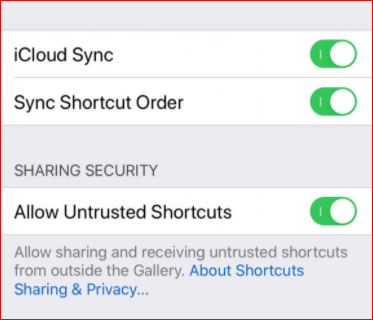
- Nå som du har lov til å kjøre Siri-snarveier fra alle og hvem som helst, kan du åpne denne lenken og klikke på Få snarvei-knappen for å laste den ned. Du vil bli omdirigert til Snarveier-appen.
- Trykk nå på Legg til upålitelig snarvei.
- Finn WhatsApp til ikke-kontakt-snarveien i fanen Mine snarveier. Trykk deretter på Legg til på startskjermen for å lage en hurtigstartsnarvei på startskjermen.
- Nå må du skrive inn mottakerens nummer. Nevn landskoden sammen med nummeret. Deretter blir du omdirigert til WhatsApp med et nytt meldingsvindu åpent.
Les mer: Finn noen på Snapchat uten brukernavn og telefonnummer
Hvordan sende melding til et ulagret nummer hvis du er en Android-bruker
Hvis du er en Android-bruker, kan du prøve metoden nedenfor for å sende en melding til et ukjent nummer på WhatsApp.
- Åpne telefonens tastatur.
- Skriv inn nummeret.
- Når du har skrevet inn nummeret, velg det på tastaturet.
- Nå vil det være noen få alternativer for å iverksette tiltak på det nummeret som Ring, Klipp, Kopier osv.
- Sjekk for å se om det er en rullegardinknapp ytterligere for flere alternativer for å sende meldinger på tredjeparts tekstmeldingsverktøy. Hvis det er der, kan du kanskje få WhatsApp i listen som du kan velge for å sende en melding til det ulagrede nummeret.
Merk: Dette trikset fungerer ikke på alle iPhone- og Android-telefoner. Du må ha Android 9 og nyere OS for å få tilgang til dette trikset som bare er tilgjengelig på utvalgte, eller du kan bruke metoden for å opprette lenken for å starte meldinger.
Konklusjon
Du har nettopp lært de beste metodene og triksene for hvordan send WhatsApp-meldinger uten å legge til kontakt. Enten du er en iPhone-bruker eller Android-bruker, prøv disse triksene. Det krever ekstra handlinger sammenlignet med å sende meldinger til de lagrede numrene, men hvis du er klar for det, kan du utføre trinnene. Hvis du fant denne delen nyttig, ikke glem å gi oss beskjed i kommentarene.